Cara Setting Acces Point
- Pertama seting dulu alamat IP komputer kita, dengan Masuk ke Control panel > Network and internet > Network and Sharing Center
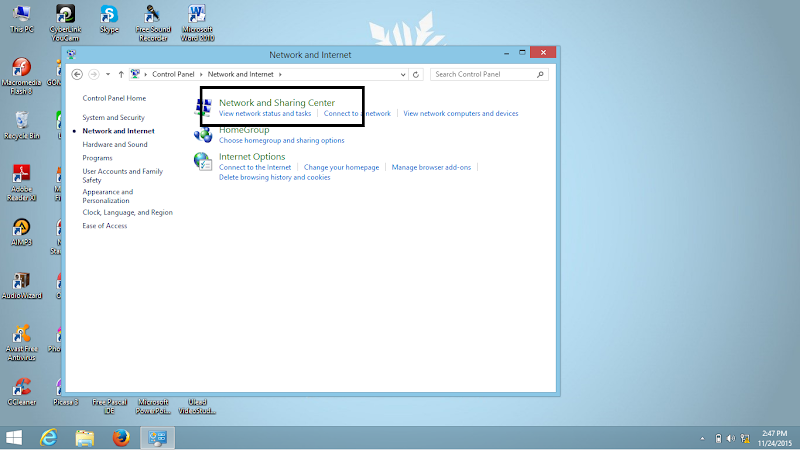
- Next akan muncul gambar seperti dibawah ini kemudian kita klik pada bagian yang sudah saya tandai
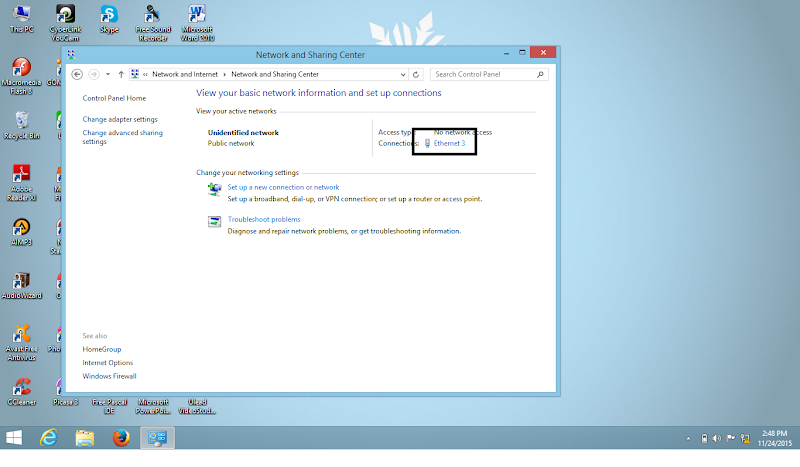
- Selanjutnya pilih Properties

- selanjutnya klik pada bagian Internet Protocol Version 4 atau yang berwarna biru

- Selanjutnya kita atur IP Address nya yaitu 192.168.0.1 dan secara otomatis pada bagian Subnet Mask akan muncul dengan sendirinya kemudian OK

- Setelah setting alamat IP, lagkah selanjutnya yaitu membuka browser ( Internet Exploler,Mozilla Firefox,dll )
- Masukan IP pada address browser ” Biasanya ada IP bawaan dari AP itu sendiri bisa dilihat pada buku petunjuk ” dan IP Yang ada dibuku petunjuk AP ini adalah 192.168.0.254
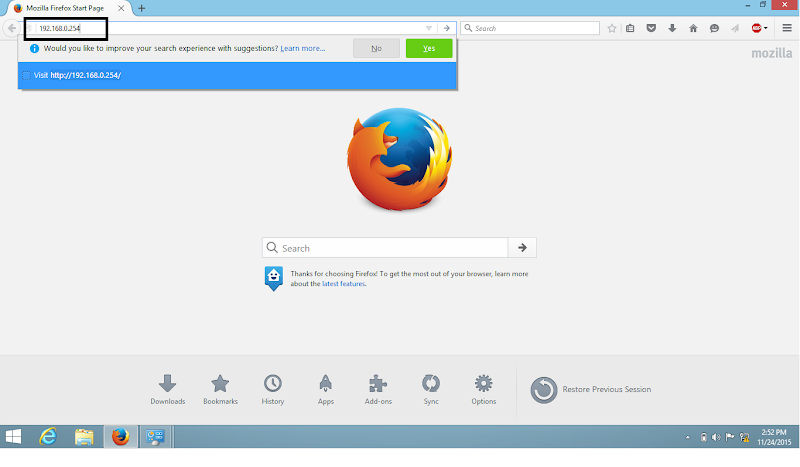
- Setelah itu kamu diminta memasukan User Name, dan Passwordnya(User name, dan passwordnya biasanya sama) kemudian OK.

- Setelah itu kamu akan masuk ke tampilan system AP seperti gambar dibawah ini kemudian klik Next.
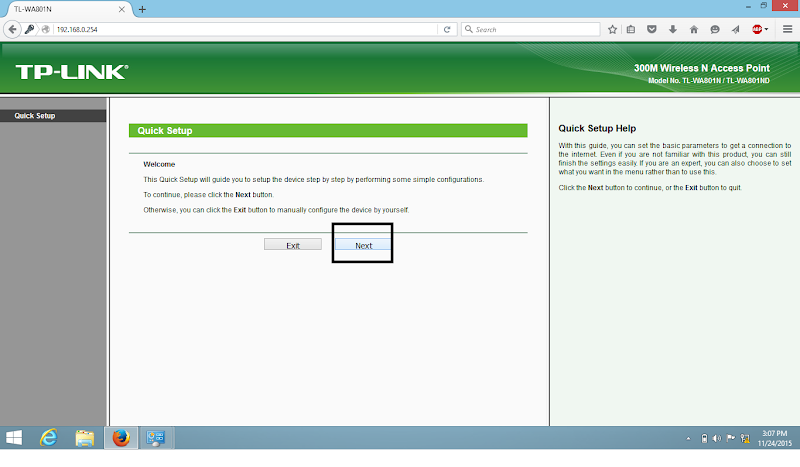
- Selanjtnya kita pilih Acces Point Kemudian Next.
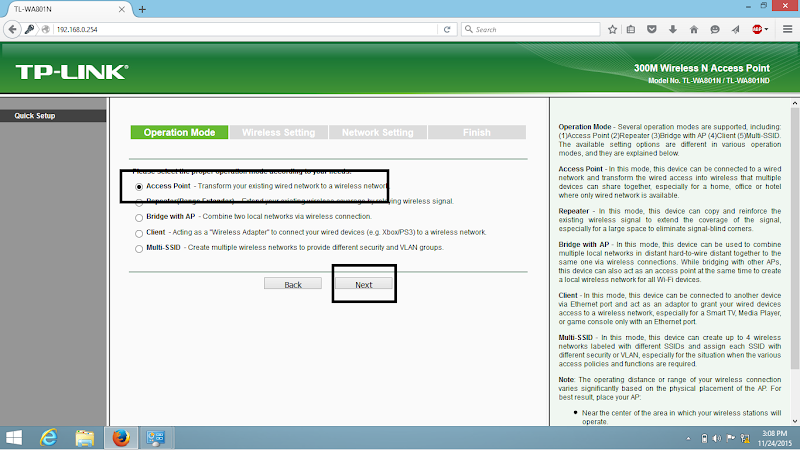
- Setting IP LAN
IP LAN adalah akses untuk masuk ke Access Point. Untuk alasan keamanan kita bisa merubahnya sesuai dengan keinginan Anda.
Terdapat pada Menu LAN/Statik IP LAN. Masukkan IP yang masih satu network dengan router atau perangkat di belakangnya.
Misal IP router 192.168.10.1 maka IP LAN pada AP 192.168.10.x
Terdapat pada Menu LAN/Statik IP LAN. Masukkan IP yang masih satu network dengan router atau perangkat di belakangnya.
Misal IP router 192.168.10.1 maka IP LAN pada AP 192.168.10.x
- Setelah itu masuk ke menu Wireless Setting

- Masukan SSID ( nama Hotspot ).
- Ganti Region dengan Indonesia.
- Channel tetap Auto.
- Wireless Seceruty Mode Kita pilih Most Secure(WPA/WPA2-PSK)
- Dan Masukan Password minimal ada 8 Karakter disitu saya memasukan password yaitu 12345678
- Lalu klik Next.
- Setelah itu masuk ke menu Network Setting

- ikuti petunjuk seperti gambar diatas kemudian Next
- kemudian Finish

- Nah, akhirnya selesai deh ….. sekarang AP kamu sudah bisa jadi penerima sinyal hotspot ^^

- Dan Terakhir Ini adalah Foto orang-orang dibalik Terbuatnya Cermi ” Cara Setting Acces Point ”

Tidak ada komentar:
Posting Komentar